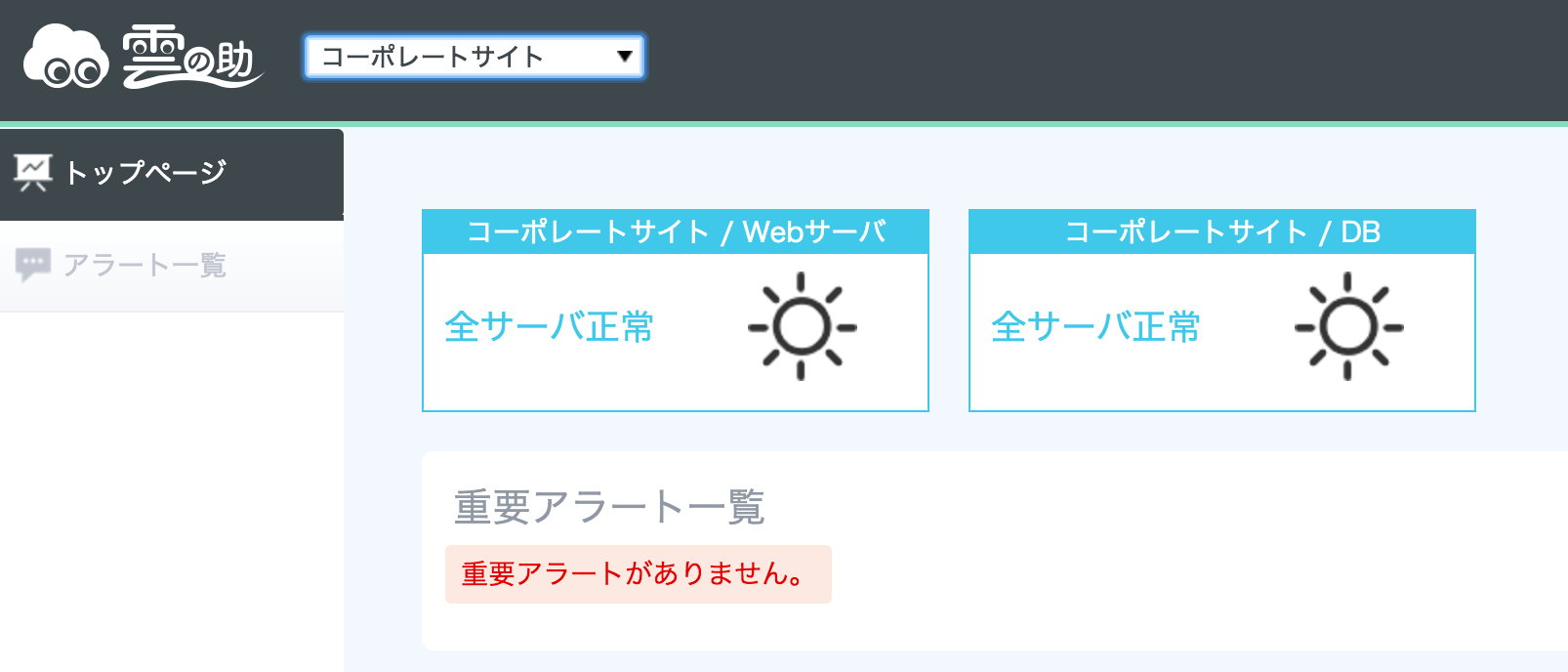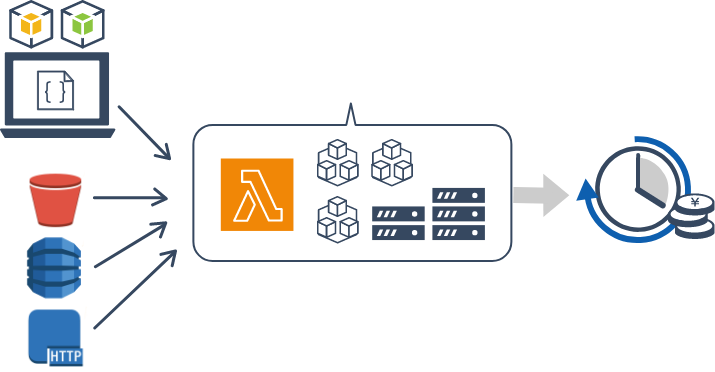EKS on Fargateを試してみた
こんにちは。関口です。
最近アベノマスクが家に届きました。
今回は、EKS on Fargateを試してみた内容を記したいと思います。
事前準備
以下のインストールが必要です。
クラスターを作成
$ export AWS_PROFILE=プロファイル名
$ eksctl create cluster
--name fargate-tutorial-cluster
--version 1.15
--region ap-northeast-1
--fargate
--alb-ingress-access作成されるまで暫し時間がかかります。
作成完了後、クラスタが正常に起動したことを確認します。
$ kubectl get nodes
NAME STATUS ROLES AGE VERSION
fargate-ip-192-168-163-213.ap-northeast-1.compute.internal Ready <none> 14m v1.15.10-eks-094994
fargate-ip-192-168-174-244.ap-northeast-1.compute.internal Ready <none> 14m v1.15.10-eks-094994ALB Ingress Controllerを作成
アプリに外部からアクセスできるようにするため、ALB Ingress Controllerをセットアップします。
まずは、Fargateのpodに対するIAM権限を設定します。
クラスタにoidc providerを紐付けてからALBのIAM権限を付与します。
$ eksctl utils associate-iam-oidc-provider --region=ap-northeast-1 --cluster=fargate-tutorial-cluster --approve
$ curl -O https://raw.githubusercontent.com/kubernetes-sigs/aws-alb-ingress-controller/v1.1.4/docs/examples/iam-policy.json
$ policyArn=$(aws iam create-policy
--policy-name ALBIngressControllerIAMPolicy
--policy-document file://iam-policy.json | jq -r .Policy.Arn)
$ eksctl create iamserviceaccount --name alb-ingress-controller
--namespace kube-system
--cluster fargate-tutorial-cluster
--attach-policy-arn ${policyArn}
--approve --override-existing-serviceaccounts成功すれば、以下のような情報が取得できます。
$ kubectl get sa -n kube-system alb-ingress-controller -o jsonpath="{.metadata.annotations['eks.amazonaws.com/role-arn']}"
arn:aws:iam::xxxxxxxxx:role/eksctl-fargate-tutorial-cluster-addon-iamser-Role1-UR4O1R9GAG0Wrbac-roleとalb-ingress-controllerをdeployしていきます。
まずはrbac-roleをdeployします。
$ kubectl apply -f https://raw.githubusercontent.com/kubernetes-sigs/aws-alb-ingress-controller/v1.1.4/docs/examples/rbac-role.yaml最後に、alb-ingress-controllerをdeployします。
マニフェストファイルを取得して、以下のように編集します。
$ wget https://raw.githubusercontent.com/kubernetes-sigs/aws-alb-ingress-controller/v1.1.4/docs/examples/alb-ingress-controller.yamlapiVersion: apps/v1
kind: Deployment
metadata:
labels:
app.kubernetes.io/name: alb-ingress-controller
name: alb-ingress-controller
namespace: kube-system
spec:
selector:
matchLabels:
app.kubernetes.io/name: alb-ingress-controller
template:
metadata:
labels:
app.kubernetes.io/name: alb-ingress-controller
spec:
containers:
- name: alb-ingress-controller
image: docker.io/amazon/aws-alb-ingress-controller:v1.1.4
args:
- --ingress-class=alb
- --cluster-name=xxxx # クラスタ名
- --aws-region=ap-northeast-1
- --aws-vpc-id=vpc-xxxx # eksctlで作成されたVPCのid
resources: {}
serviceAccountName: alb-ingress-controllerVpcIdはawsコンソールもしくは以下のコマンドから確認できます。
$ eksctl get cluster --region ap-northeast-1 --name fargate-tutorial-cluster -o yamlマニフェストファイル修正後、デプロイをします。
$ kubectl apply -f alb-ingress-controller.yamlアプリを作成
今回はHello worldを返すシンプルなGoのWebアプリを用意しました。
同様のサンプルはgithubに用意しました。
https://github.com/jpskgc/eks-fargate-sample
まず、Docker imageを保存するためのレポジトリを作成します。
OutputのrepositoryUriをメモしておいてください。
$ aws ecr create-repository --repository-name fargate-tutorial次にDocker Imageをビルドします。
先ほどのrepositoryUriを記入します。
$ docker build -t fargate-tutorial:1 .
$ docker tag fargate-tutorial:1 xxxxxxxxxxxx.dkr.ecr.ap-northeast-1.amazonaws.com/fargate-tutorial:1最後にDocker ImageをECRにpushします。
まず、AWS CLIでECRにログインします。
$ aws ecr get-login --region ap-northeast-1 --no-include-emailOutputをコピーしてそのままターミナルに貼り付けて実行すると、ログインに成功します。
ログイン成功後、pushします。
$ docker push xxxxxxxxxxxx.dkr.ecr.ap-northeast-1.amazonaws.com/fargate-tutorial:1アプリをデプロイ
最初に、新しいFargate profileを作成します。
eksctl create fargateprofile --namespace backend --cluster fargate-tutorial-cluster --region ap-northeast-1次に、アプリをALBからアクセスするためのnamespace,service,deployment,ingressマニフェストを記述+deployします。
---
apiVersion: v1
kind: Namespace
metadata:
name: backend
---
apiVersion: extensions/v1beta1
kind: Ingress
metadata:
name: backend
namespace: backend
annotations:
kubernetes.io/ingress.class: alb
alb.ingress.kubernetes.io/target-type: ip
alb.ingress.kubernetes.io/scheme: internet-facing
spec:
rules:
- http:
paths:
- path: /
backend:
serviceName: backend
servicePort: 80
---
apiVersion: apps/v1
kind: Deployment
metadata:
name: backend
namespace: backend
labels:
app: backend
spec:
replicas: 1
selector:
matchLabels:
app: backend
strategy: {}
template:
metadata:
labels:
app: backend
spec:
containers:
- name: backend
image: #docker image
ports:
- containerPort: 8080
resources: {}
---
kind: Service
apiVersion: v1
metadata:
name: backend
namespace: backend
spec:
selector:
app: backend
type: NodePort
ports:
- protocol: TCP
port: 80
targetPort: 8080$ kubectl apply -f eks-fargate-sample/kubernetes/以下のコマンドでingressのステータスをチェックします。
$ kubectl describe ing -n backend backendELBのヘルスチェックが通るまで数分待ってから、Outputのアドレスにアクセスすると、無事にHello worldが返されました。
$ curl http://e577236e-backend-backend-d465-578708176.ap-northeast-1.elb.amazonaws.com
Hello worldリソースの削除
$ eksctl delete cluster --region=ap-northeast-1 --name fargate-tutorial-cluster
$ kubectl delete -f namespace.yaml上記のコマンドでもvpc,サブネット,インターネットゲートウェイの削除に失敗する場合は、別途手動で削除してください。
参考
EKS on FargateでALBからアプリにアクセスする
How to run Serverless Kubernetes: AWS EKS on Fargate
EKS on Fargateでguestbookアプリをデプロイする